Unter macOS gibt es zwei Möglichkeiten, eine App zu schließen und zu beendenverschiedene Dinge. Wenn Sie eine App schließen, schließen Sie alle ihre Fenster. Wenn Sie eine App beenden, beenden Sie sie. Der Unterschied ist, dass eine geschlossene App technisch noch läuft. Wenn Sie es erneut öffnen, wird es viel schneller geöffnet. Einige Apps unterscheiden nicht zwischen Schließen und Beenden. Wenn Sie eine App schließen, beenden Sie sie gleichzeitig. App zurück sein ist eine kostenlose MacOS-App, mit der Sie vor kurzem öffnen könnenBeenden Sie Apps über eine Tastenkombination. Wenn Sie kürzlich mehrere Apps beendet haben, können Sie diese in umgekehrter Reihenfolge wieder öffnen. App Be Back ist wie das Rückgängigmachen des Schließens für kürzlich geschlossene Tabs in Ihrer Suche, mit der Ausnahme, dass es für Apps funktioniert.
Laden Sie die App Be Back herunter und führen Sie sie aus. Sie können das Beenden oder Öffnen kürzlich beendeter Apps unter macOS für alle Apps rückgängig machen, die Sie nach dem Ausführen von App Be Back beendet haben. Wenn Sie eine App beenden, während App Be Back nicht ausgeführt wurde, kann sie nicht erneut geöffnet werden. Die App funktioniert über eine Tastenkombination und das Menüleistensymbol.

Um kürzlich beendete Apps zu öffnen, tippen Sie einfach aufUmschalt + Befehl + W Tastaturkürzel. Dadurch wird die zuletzt von Ihnen beendete App geöffnet. Wenn Sie erneut auf die Verknüpfung tippen, wird die App geöffnet, die Sie vor der letzten App beendet haben.
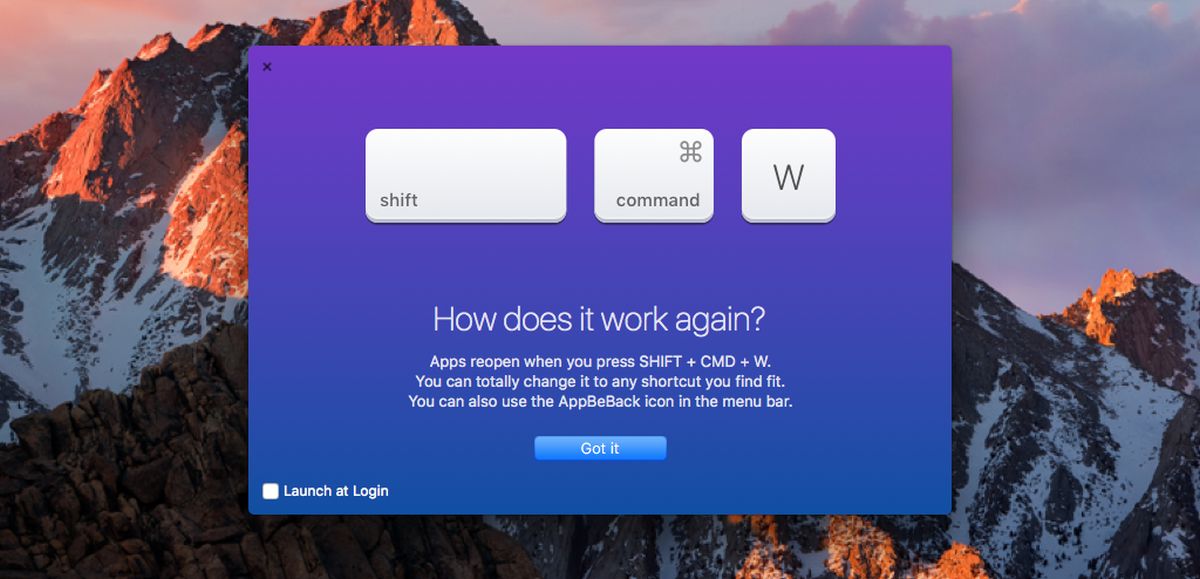
Beispiel: Wenn Sie Safari, Fotos und beendenKalender in dieser Reihenfolge: Wenn Sie zum ersten Mal auf die Tastenkombination Umschalt + Befehl + W tippen, wird die Kalender-App geöffnet. Wenn Sie ein zweites Mal darauf tippen, werden Fotos geöffnet. Wenn Sie ein drittes Mal darauf tippen, wird Safari geöffnet.
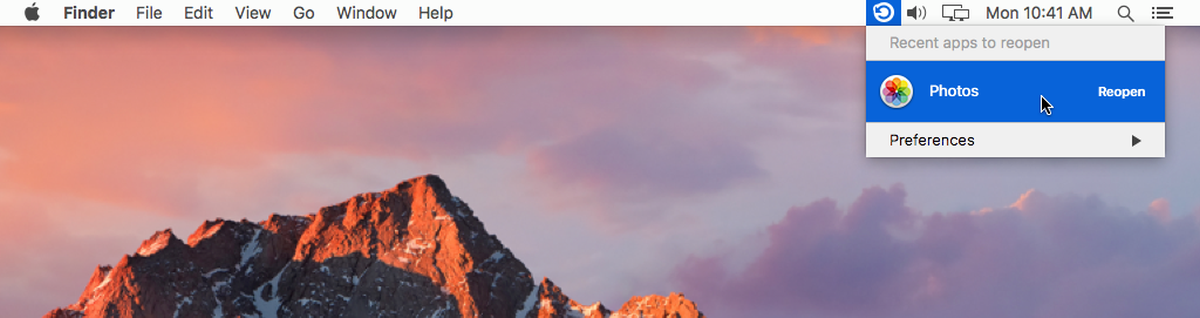
Sie können festlegen, dass App Be Back beim Anmelden geöffnet wird. Sie können die Verknüpfung auch nach Ihren Wünschen anpassen. Klicken Sie auf das App-Symbol in der Menüleiste, um die Verknüpfung der App anzupassen und den Verlauf zu löschen.
Wählen Sie im App-Menü die Option ‘Tastatur ändernVerknüpfung ’, um Ihre eigene Verknüpfung für die App aufzuzeichnen. Wählen Sie "Verlauf löschen", um den Verlauf kürzlich geschlossener Apps zu löschen. Wenn Sie festlegen möchten, dass App Be Back bei der Anmeldung ausgeführt wird, wählen Sie in der Menüleiste der App die Option "Show Intro". Der Intro-Bildschirm bietet die Möglichkeit, bei der Anmeldung zu starten.
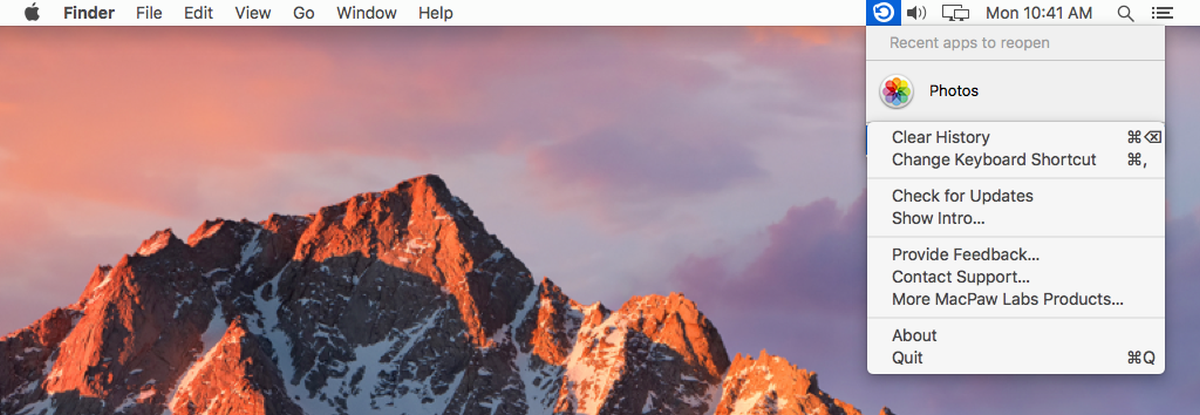
App Be Back ist eine ziemlich nette App, die ausgeführt werden muss. Das einzige, was fehlt, ist möglicherweise eine Option zum Ausblenden des Symbols in der Menüleiste der App. Es funktioniert perfekt mit nur der Tastenkombination und das Menüleistensymbol wird selten benötigt. Möglicherweise müssen Sie die Tastenkombination der App ändern, dies ist jedoch kein immer wiederkehrender Bedarf.
Laden Sie die App Be Back für MacOS herunter













Bemerkungen